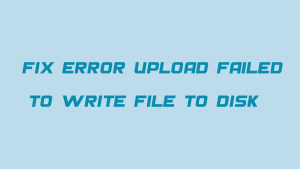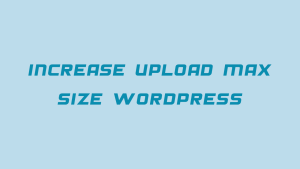خطای کد کنترلی وردپرس یکی از خطاهای رایجی است که هنگام بروزرسانی وردپرس، قالب یا افزونه های فعال ممکن است با آن مواجه شویم. به این شکل که تصمیم به بروزرسانی یک افزونه میگیرید اما ناگهان “ارور خطا کد کنترلی پرونده با کد کنترلی مورد قبول همخوانی ندارد” زیر نام افزونه ظاهر می شود! در چنین شرایطی هشدار داده می شود که برزورسانی موفق نبوده و وردپرس نتوانسته فایل های مربوط به قالب یا افزونه را روی هاست در پوشه مربوطه بنویسد.
نحوه رفع خطای PCLZIP_ERR_MISSING_FILE (-4) : Missing archive file
پس در اولین گام برای اینکه مشکل عدم بروزرسانی را برطرف کنیم باید به محلی که تمامی قالب و افزونه های وردپرسی در آن قرار دارد، مراجعه کنیم. با انجام یکی از 5 راهکار زیر مشکل شما رفع خواهد شد.
- به صورت دستی در مسیر wp-content یک پوشه با نام temp با مجوز دسترسی 755 ایجاد کنید.
- نسخه php هاست خود را بروز کنید.
- بررسی کنید که فضای ذخیره سازی کافی در اختیار داشته باشید.
- وضعیت افزونه های فعال را بررسی و به صورت دستی آنها را آپدیت کنید (در ارتباط با افزونه Elementor Pro این مورد ممکن است رخ دهد).
خطای کد کنترلی وردپرس
اصولا این خطا در صورت ناموفق بودن مراحل دریافت بروزرسانی و نوشتن آن روی هاست رخ می دهد که دلایلی مختلفی دارد مثل عدم وجود پوشه ای که بروزرسانی ها در آن نوشته می شود یا کمبود فضای هاست و…. توجه داشته باشید خطای کد کنترلی وردپرس می تواند به شکل پیغام خطای PCLZIP_ERR_MISSING_FILE (-4) : Missing archive file هم ظاهر شود.
تا زمانی که برای رفع این خطا اقدامی نکنید، امکان بروزرسانی و حتی نصب هیچ قالب یا افزونه ای را نخواهید داشت. حتی نمی توانید وردپرس خود را به نسخه بالاتری ارتقاء دهید.
در نتیجه لازم است که با استفاده آموزشی که در ادامه ارائه می شود خطا کد کنترلی پرونده با کد کنترلی مورد قبول همخوانی ندارد را شناسایی و رفع نمایید. بدین ترتیب می توانید به راحتی و بدون مشکل هسته اصلی وردپرس یا قالب و افزونه های فعال روی آن را بروز رسانی نمایید.
1- رفع خطای کد کنترلی وردپرس با ساخت پوشه temp
به منظور رفع ارور کد کنترلی پرونده با کد کنترلی مورد قبول همخوانی ندارد در اولین گام با وارد کردن نام کاربری و رمز عبور خود در خصوص ورود به کنترل پنل هاست سی پنل یا ورود به هاست دایرکت ادمین اقدام نمایید. در این مقاله به صورت پیش فرض از پنل مدیریتی سی پنل استفاده می شود.
سپس از طریق پیشخوان هاست خود و با استفاده از بخش Files روی گزینه File Manager کلیک نمایید.

در صفحه ای که به شما نمایش داده می شود، دایرکتوری public_html را انتخاب نمایید (این فایل در مسیر نصب وردپرس شما قرار دارد).

سپس باید به دایرکتوری wp-content مراجعه کنید چراکه تمامی افزونه ها و قالب هایی که روی وردپرس نصب می کنید در این پوشه قرار می گیرند.

در این مسیر باید یک پوشه موقت به نام temp بسازید.

دقت داشته باشید که مجوز دسترسی این پوشه را تغییر داده و روی 755 تنظیم کنید چنانچه نمیدانید چطور سطح دسترسی ها را باید تنطیم کرد از آموزش نحوه تغییر سطح دسترسی فایل ها در سی پنل cpanel کمک بگیرید.
پس از آن به public_html بازگردید و فایل wp-config.php را یافته سپس روی آن راست کلیک نمایید و گزینه Edit را انتخاب کنید.

حالا برای رفع خطای کد کنترلی وردپرس در صفحه wp-config.php می توانید کدهای مربوط به پیکربندی وب سایت خود را مشاهده نمایید. پس در فایل فوق جستجو کرده و کد زیر را پیدا کنید:
f ( ! defined( 'ABSPATH' ) ) { define( 'ABSPATH', __DIR__ . '/' ); }حال نیاز است که در قسمت پایین این کد نیز کدی که در ادامه قرار داده می شود را وارد کرده و در نهایت تغییرات را ذخیره نمایید.
define('WP_TEMP_DIR', ABSPATH . 'wp-content/TEMP');حالا پروسه بروزرسانی را مجددا از سر بگیرید. بدین ترتیب ارور خطا کد کنترلی پرونده با کد کنترلی مورد قبول همخوانی ندارد برطرف خواهد شد و می توانید به راحتی بروزرسانی های خود را انجام دهید.
2- بروزرسانی نسخه php هاست
همانطور که در توضیحات قبلی ذکر شد در صورت عدم دسترسی به مسیری که بروزرسانی ها بر پایه آن صورت می گیرد با این خطا مواجه خواهید شد. پس می بایست به قسمت پیکربندی های وردپرس خود رجوع کنیم. تغییر نسخه php هاست نیز از جمله راهکارهای کاربردی است برخی کاربران گزارش کرده اند که پس از تغییر نسخه php هاست مشکل حل شده است.
در اغلب موارد خطای کد کنترلی وردپرس با روش اول رفع خواهد شد اما چنانچه مشکل همچنان وجود داشت می توانید نسخه php هاست خود را تغییر دهید.
برای این منطور اگر از هاست سی پنل استفاده می کنید تنها کافیست آموزش تغییر نسخه php در سی پنل و چنانچه از هاست دایرکت ادمین استفاده می کنید آموزش تغییر نسخه php در هاست دایرکت ادمین را مطالعه کنید بدین ترتیب می توانید بررسی کنید که اکنون در حال استفاده از کدام نسخه php هستید و در صورت نیاز آن را تعییر دهید.

اگر با وجود ساخت پوشه temp و تغییر نسخه php هاست، هنوز هم خطا کد کنترلی پرونده با کد کنترلی مورد قبول همخوانی ندارد نمایش داده می شود بهتر است فضای هاست خود را بازبینی کنید.
3- بررسی فضای هاست
بررسی کنید که هاست شما دارای فضای ذخیره کافی برای دانلود فایل، اجرا و جایگزینی فایل های افزونه مورد نظر باشد. برای این منظور در صفحه اصلی کنترل پنل بخش Disk Usage را بررسی کنید.
چنانچه فضای کافی در اختیاز نداشتید توصیه می کنیم به پاکسازی هاست بپردازید و فایل های غیرضروری مثل ارور لاگ، نسخه های بکاپ قدیمی و موارد این چنینی که نیاز به وجود آنها نیست و بلااستفاده هستند را حذف کنید.

4- بروزرسانی دستی افزونه مورد نظر
زمانی که قصد دارید یک افزونه یا قالب جدیدی را روی وب سایت وردپرسی خود نصب نمایید، حتی زمانی که قصد دارید وردپرس یا قالب خود را به روزرسانی نمایید ممکن است با این خطا رو به رو شوید. در واقع در زمان تلاش برای بروزرسانی یک افزونه، قالب یا خود وردپرس باید فایل فشرده آن را دانلود کرده و سپس فایل فوق را در بخش مربوطه روی هاست قرار دهید.
برای این کار وردپرس از دایرکتوری TEMP استفاده می کند. حالا اگر وردپرس تشخیص دهد که نمی تواند فایل های مورد نظر را روی این دایرکتوری قرار دهد، شما با خطایی بسیار متداول تحت عنوان ارور PCLZIP_ERR_MISSING_FILE (-4) : Missing Archive File یا همان خطای کد کنترلی وردپرس رو به رو خواهید شد.
پس در چنین شرایطی به جای بروزرسانی اتوماتیک، می توانید افزونه را به صورت دستی بروزرسانی کنید برای این منظور مراحل زیر را دنبال کنید:
- افزونه مورد نظر را ار منابع معتبر دانلود کنید.
- در هاست خود در محل نصب وردپرس به مسیر wp-content/plugins مراجعه کنید.
- نام پوشه افزونه را تغییر دهید مثلا عدد 0 را به نام آن اضافه کنید (مثال yoastseo00).
- فایل افزونه دانلود شده را در این مسیر آپلود کنید.
- فایل افزونه را اکسترکت کنید و دقت داشته باشید تمامی فایل و پوشه های مربوط به افزونه دقیقا در همان پوشه همنام افزونه قرار داشته باشند (مثلا plugins/yoastseo).
- در نهایت به بخش افزونه های نصب شده در پیشخوان وردپرس مراجعه کرده و افزونه را در حالت فعال قرار دهید.
روش آخر را چندان توصیه نمی کنیم اصولا با روش های شماره 1 و 2 مشکل خطای کد کنترلی وردپرس حل می شود.
سوالات متداول درباره رفع خطای کد کنترلی وردپرس
-
چرا خطای کد کنترلی وردپرس رخ میدهد؟
این خطا زمانی رخ می دهد که امکان نوشتن تغییرات مربوط به افزونه یا قالب روی هاست وجود ندارد و عموما به دلیل کمبود فضای هاست یا عدم وجود پوشه temp رخ می دهد.
-
سطح دسترسی پوشه temp روی چه عددی تنظیم شود؟
باید سطح دسترسی یا همان پرمیشن پوشه temp را روی 755 تنظیم کنید.
-
وجود temp برای چیست؟
این پوشه موقتی است و زمان بروزرسانی قالب یا افزونه از آن کمک گرفته می شود در حقیقت مثل یک ظرف عمل می کند.
نتیجه گیری
خطای کد کنترلی وردپرس از خطاهای متداول وردپرس است که حین بروزرسانی قالب یا افزونه مشاهده می شود. در این مقاله تلاش ما بر این بوده است تا نحوه رفع ارور PCLZIP_ERR_MISSING_FILE (-4) : Missing archive file را که به عنوان یک مشکل اصلی در زمان بروز رسانی وردپرس است را به شما آموزش دهیم. بدین ترتیب می توانید به راحتی و تنها با طی نمودن چند گام اساسی به بررسی خطا کد کنترلی پرونده با کد کنترلی مورد قبول همخوانی ندارد پرداخته و آن را رفع نمایید. در صورت داشتن هرگونه سوال یا ابهام می توانید از طریق بخش دیدگاه های همین مقاله با ما همراه شوید.